Vous rencontrez une boîte noire sur le curseur de la souris dans Windows 10, 11? Si oui, alors ne vous inquiétez pas, voici quelques solutions pratiques pour vous débarrasser de ce problème. Continuez à lire pour plus d'informations!
Avez-vous un problème étrange sur votre ordinateur dans lequel une boîte noire apparaît autour du pointeur au milieu de l'écran? Ce problème se manifeste soit lorsque le pointeur de la souris est cassé, soit lorsque le WDDM (Windows Display Driver Model) est compromis.
Dans tous les cas, l'utilisation de votre système avec un carré noir massif autour du curseur de votre souris peut être une source d'ennui. Non seulement cela gâche l'expérience de l'utilisateur, mais cela rend également l'accès à un PC beaucoup plus difficile. Si vous avez vécu quelque chose de similaire, il n'y a pas lieu de s'inquiéter car nous avons peut-être une solution pour vous !
Dans ce didacticiel, nous vous guiderons tout au long du processus de résolution de la boîte noire sur le curseur de la souris dans Windows 11, 10.
Qu'est-ce qui cause la boîte noire sur le curseur de la souris ?
Il s'agit d'un problème exaspérant, et dans la plupart des cas, les facteurs suivants en sont responsables :
- Pilotes cassés ou obsolètes: Si les pilotes GPU de l'ordinateur ne sont pas à jour, vous pouvez rencontrer des difficultés. C'est pour cette raison que vous devriez considérer mise à jour des pilotes pour votre carte graphique.
- Paramètres de la souris : Ajuster les paramètres de la souris sur votre propre ordinateur peut être tout ce qui est nécessaire pour rectifier la situation et résoudre le problème.
Une liste de solutions pour corriger la boîte noire sur le curseur de la souris dans Windows 10, 11
Maintenant, sans plus tarder, jetez un œil aux solutions mentionnées ci-dessous pour corriger facilement la boîte noire sur le curseur de la souris sous Windows 11, 10 PC.
Solution 1: Essayez d'ajuster la taille du pointeur
Il n'est pas possible que la mystérieuse boîte noire ait été provoquée par une erreur technique dans le PC. Il est possible qu'en manipulant les paramètres fondamentaux du pointeur de la souris, vous puissiez le rafraîchir et résoudre le problème. Suivez les étapes ci-dessous pour résoudre la boîte noire sur le curseur de la souris dans Windows 10, 11 :
Étape 1: Accédez au menu des paramètres de votre système. Vous pouvez le faire en utilisant le raccourci clavier Windows + I, ou vous pouvez rechercher des paramètres en utilisant la fonction de recherche dans le menu Démarrer.
Étape 2: Ensuite, dans le menu qui s'affiche, choisissez "Paramètres», puis sélectionnez « Panneau de gauche » afin de faire apparaître l'option «Accessibilité“.
Étape 3: Après cela, dans le menu Accessibilité, choisissez le "Souris" option disponible sous "Interaction” rubrique en faisant défiler la page.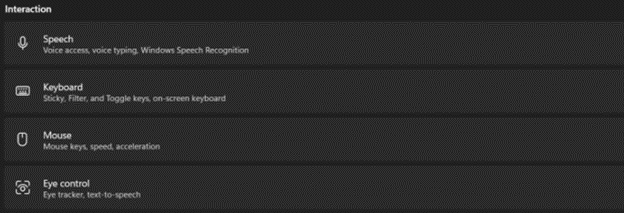
Étape 4: Localisez le "Pointeur de la souris" option dans le "Paramètres de la souris” section du panneau de contrôle. Un simple clic dessus fera apparaître les paramètres du pointeur.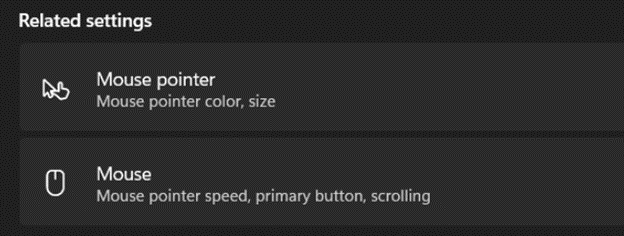
Étape 5: Maintenant, assurez-vous de régler le style du pointeur de la souris sur normal parmi tous les choix disponibles dans les paramètres, puis déplacez le curseur pour modifier les paramètres afin qu'ils soient adaptés à vos besoins.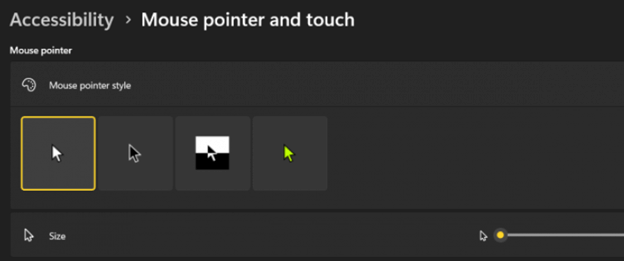
A lire aussi: Corrigé: Problèmes de double-clic de la souris sur Windows 10 [résolu]
Solution 2: activez le paramètre d'ombre du pointeur
L'activation de l'ombre du pointeur dans les paramètres du pointeur est une autre solution potentielle au problème que vous rencontrez. Suivez les étapes ci-dessous pour activer le paramètre d'ombre du pointeur afin de corriger la boîte noire sur le curseur de la souris dans Windows 11, 10.
Étape 1: Tout en maintenant enfoncé le Windows + S, tapez le pointeur. Cliquez maintenant sur Modifier l'affichage du pointeur de la souris ou la vitesse.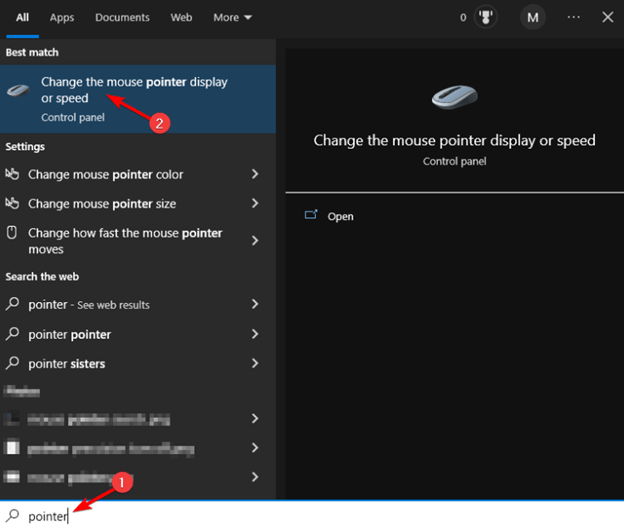
Étape 2: Localisez et cliquez sur les pointeurs, puis cochez la case à côté de Activer l'ombre du pointeur.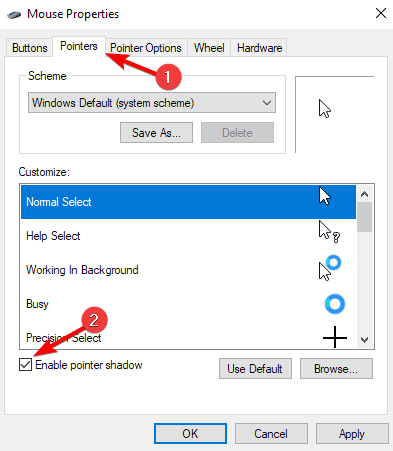
Étape 3: Dans la dernière étape, cliquez sur les boutons Appliquer et OK pour conserver vos modifications.
Solution 3: modifier le schéma d'affichage du pointeur de la souris
La configuration du pointeur de la souris peut être à l'origine du problème. Dans la plupart des cas, lorsque les utilisateurs tentent de personnaliser le curseur, ils finissent par modifier les paramètres, ce qui entraîne souvent des problèmes tels qu'une boîte noire apparaissant autour de lui. Dans les deux cas, le rétablissement de l'option d'affichage du pointeur de la souris à sa valeur par défaut, "de base", peut être une solution au problème. Voici comment corriger la boîte noire sur le curseur de la souris dans Windows 11, 10 de cette façon :
Étape 1: Tout en maintenant enfoncé le Windows + S, tapez Pointeur. Choisissez Modifier l'affichage ou la vitesse de la souris. 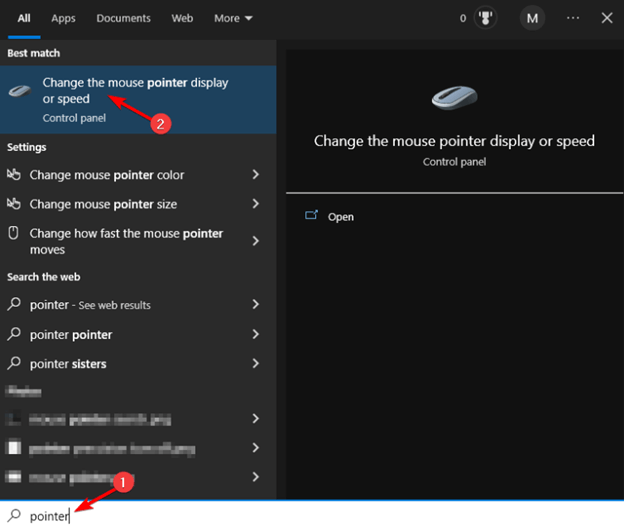
Étape 2: Assurez-vous que vous êtes sur l'onglet Pointeurs.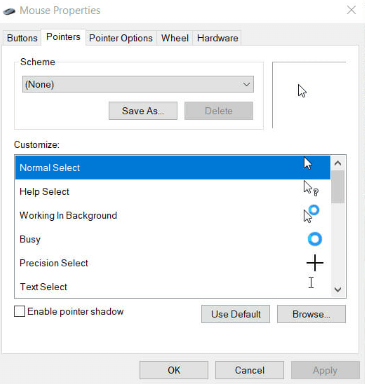
Étape 3: L'étape suivante consiste à utiliser le menu déroulant sous l'en-tête Schéma et à choisir l'option "Aucun". Pour enregistrer la configuration mise à jour, vous devez cliquer sur le bouton Appliquer.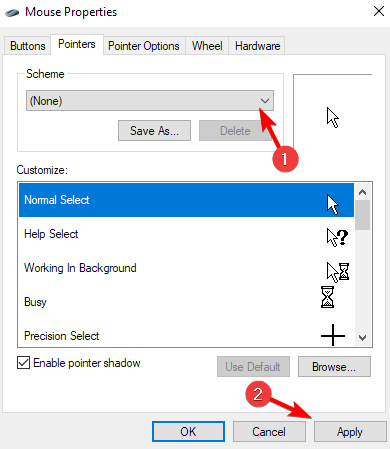
Maintenant, testez le problème, si vous rencontrez toujours une erreur de boîte noire sur le curseur de la souris, essayez une autre solution.
A lire aussi: Correctif: le curseur de la souris disparaît sous Windows 10 [résolu]
Solution 4: Mettre à jour les graphiques obsolètes et les pilotes d'affichage
Ne vous inquiétez pas si la modification des paramètres du pointeur de la souris ainsi que du schéma d'affichage n'a pas résolu le problème pour vous car il existe d'autres solutions. La première étape de la suppression de la boîte noire qui apparaît autour du pointeur de la souris consiste à rechercher et à mettre à jour les pilotes de carte graphique obsolètes, défectueux ou manquants.
Dans la plupart des cas, l'apparition de spots comme ceux-ci à l'écran est due à un produit obsolète ou incompatible. pilote graphique configuration. Par conséquent, le tenir à jour pourrait vous être bénéfique.
Néanmoins, maintenir les pilotes à jour n'est pas un processus simple. Surtout si vous débutez ou si vous ne savez pas comment effectuer la même tâche. Nous encourageons vivement chacun à utiliser Outil de mise à jour du pilote de bits car cela rendra la procédure beaucoup plus facile.
Étape 1: La première chose que vous devez faire est de suivre ce lien ci-dessous pour télécharger et installer le programme.

Étape 2: Effectuez une vérification rapide pour localiser tous les pilotes obsolètes sur l'ordinateur. Pour ce faire, cliquez simplement sur l'option Analyser.
Étape 3: Une fois l'analyse terminée, choisissez les pilotes qui doivent être mis à jour en cliquant sur le Tout mettre à jour bouton. Cela installera la dernière version de tous les pilotes PC en un clic.
Étant donné que vous ne savez pas si le problème est lié aux pilotes GPU ou aux pilotes de souris, l'outil est également utile pour résoudre ce problème particulier. Il vous sera peut-être possible de terminer la tâche en cours en mettant à jour tous les anciens pilotes présents. Passez à la solution suivante si cela ne résout pas le problème de la boîte noire sur le curseur de la souris pour vous.
Solution 5: désactiver le pilote d'affichage graphique WDDM
Si au cas où, la mise à jour des pilotes GPU n'a pas fonctionné pour vous, vous pouvez essayer de désactiver le WDDM (modèle de pilote d'affichage Windows) pilote d'affichage graphique pour corriger la boîte noire sur le curseur de la souris sous Windows 10, 11 pièces. Pour ce faire, suivez les étapes mentionnées ci-dessous :
Étape 1: Appuyez simultanément sur les touches Windows + R pour ouvrir le terminal Exécuter. Ensuite, tapez gpedit.msc. Après cela, appuyez sur la touche Entrée.
Étape 2: Ensuite, sous la case de l'éditeur de stratégie de groupe, choisissez Configuration ordinateur.
Étape 3: Développez Modèles d'administration, puis choisissez Composants Windows dans le menu qui s'affiche.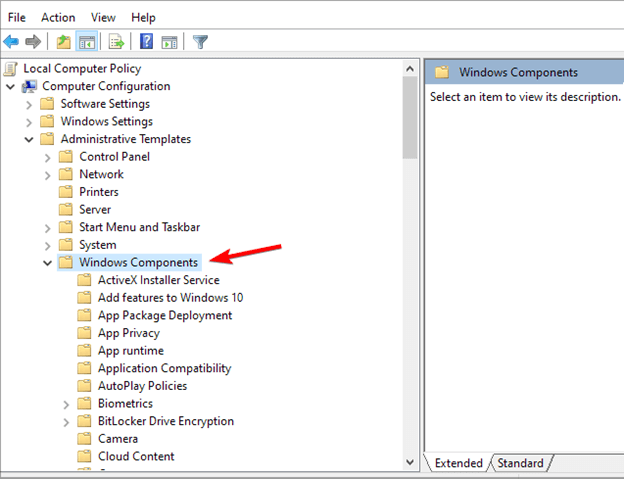
Étape 4: Choisissez l'option Services Bureau à distance dans la liste des composants. Ensuite, accédez à l'emplacement connu sous le nom d'Hôte de session Bureau à distance.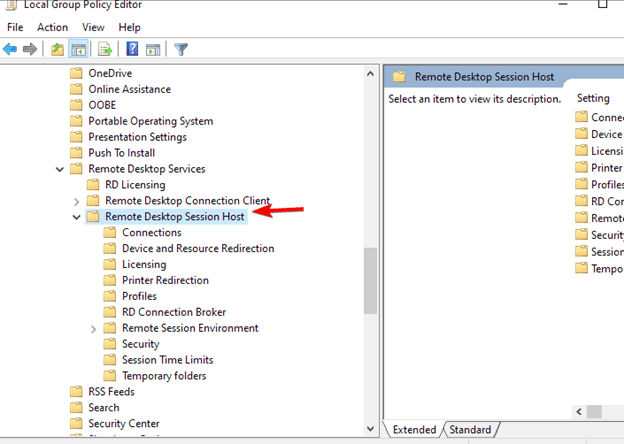
Étape 5: Après cela, choisissez Environnement de session à distance dans le menu sur le côté gauche de la Éditeur de stratégie de groupe fenêtre. Dans la dernière étape, choisissez l'option Utiliser le pilote d'affichage graphique WDDM pour les connexions Bureau à distance, puis double-cliquez dessus.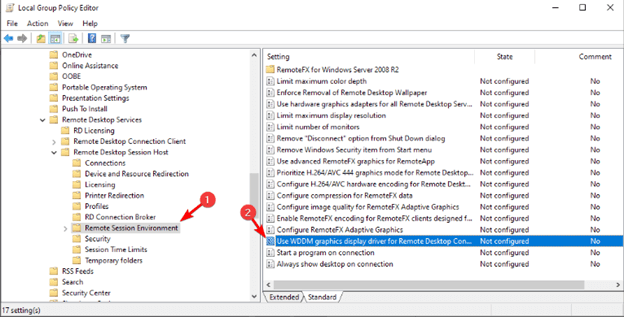
Étape 6 : Pour le désactiver, cliquez sur l'option radio correspondante. Choisissez les boutons Appliquer et OK.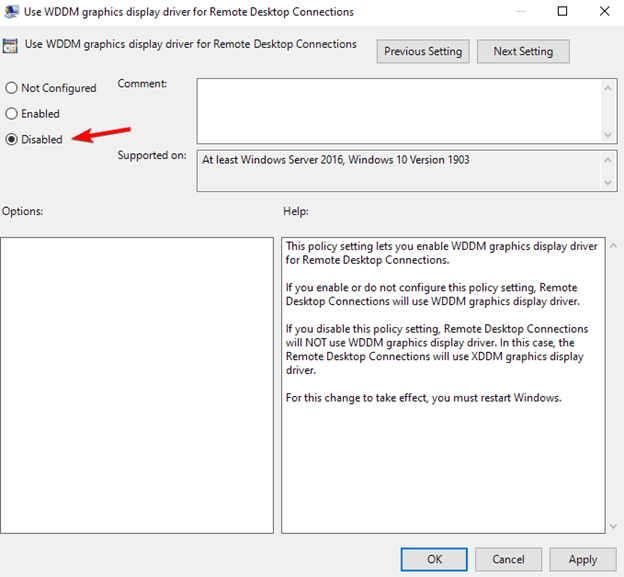
A lire aussi: Comment réparer le clic droit de la souris ne fonctionne pas dans Windows 10, 11
Comment réparer la boîte noire sur le curseur de la souris dans Windows 10, 11: expliqué
Ce sont quelques-unes des méthodes probables que les gens ont vérifiées pour réparer les boîtes noires qui apparaissent autour des curseurs. Si vous appliquez ces solutions, vous devriez pouvoir corriger la boîte noire sur le pointeur de la souris dans Windows 11, 10.
Nous espérons vraiment que cet article a pu vous aider à reprendre le contrôle du curseur de votre souris. Quelles autres options potentielles avez-vous examinées? Laissez vos pensées dans la section des commentaires ci-dessous. Pour plus d'informations techniques, vous pouvez vous inscrire à notre newsletter et nous suivre sur les réseaux sociaux.